如何重裝電腦系統?很多用戶都會有需要為電腦重裝系統的時候,但問題在于不知道如何去重裝系統。實際上有了重裝軟件之后,重裝系統已經非常簡單,不需要任何電腦知識就能進行重裝。那么下面就讓小編為大家帶來韓博士在線PE重裝系統教程。
重裝須知
1、在使用前關閉殺毒軟件和防火墻,以免攔截無法進行重裝
2、根據電腦配置選擇相應的操作系統,內存2G以下的電腦選擇32位系統,內存2G以上的電腦選擇64位系統,如果想要變更電腦位數,可以參考:http://www.daisaku.cn/articles/273.html
重裝準備
1、在韓博士官網(www.daisaku.cn)下載韓博士裝機大師
2、備份好C盤內的重要文件,具體可參考:http://www.daisaku.cn/articles/285.html
在線PE重裝步驟
1、打開下載好的韓博士裝機大師,在軟件的主界面中,點擊系統重裝選項,進行環境檢測。在環境檢測中會顯示當前電腦的配置,用戶可以根據配置來進行系統的選擇。
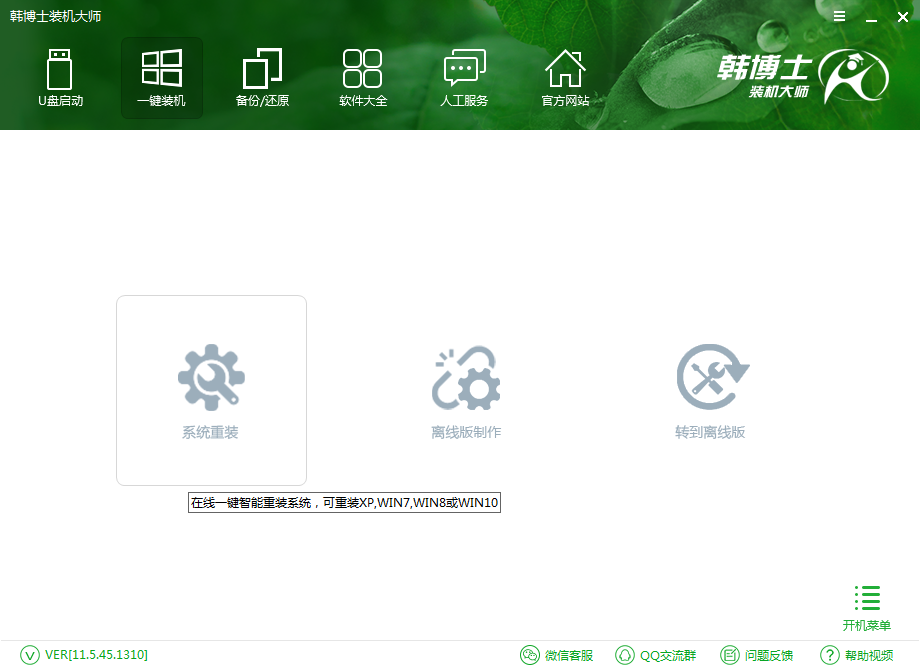
2、接下來可以選擇需要下載的系統,韓博士提供了xp、win7、win8、win10多種版本的系統,用戶可以根據自己的需求來選擇適合電腦的系統。一般來說GHOST版的win7 64位系統適合絕大多數的電腦安裝。
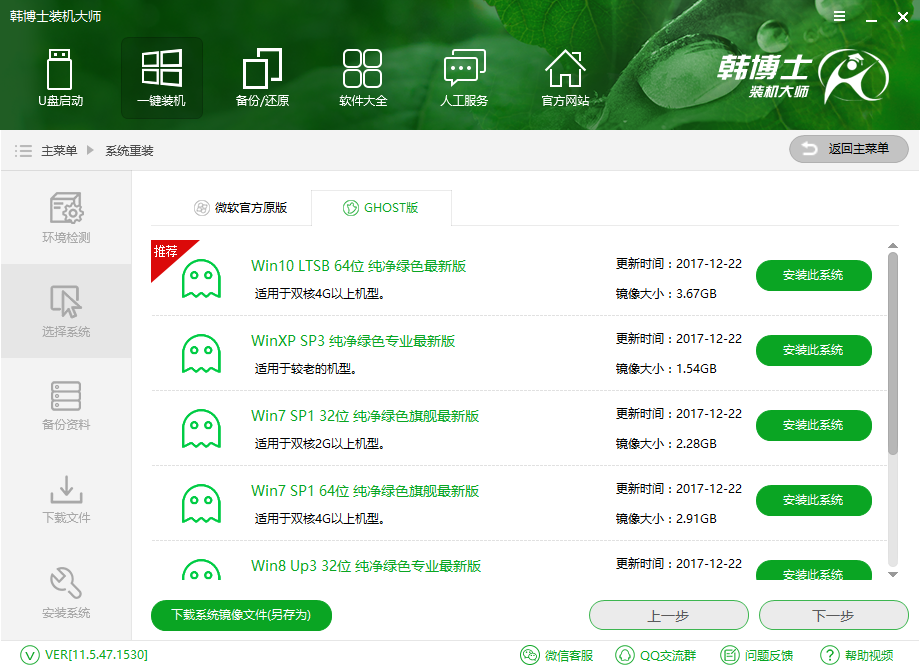
3、此外還可以進行文件的備份。韓博士重裝系統會格式化C盤,因此在重裝系統前進行文件的備份,可以在重裝系統后將重要文件還原回來。
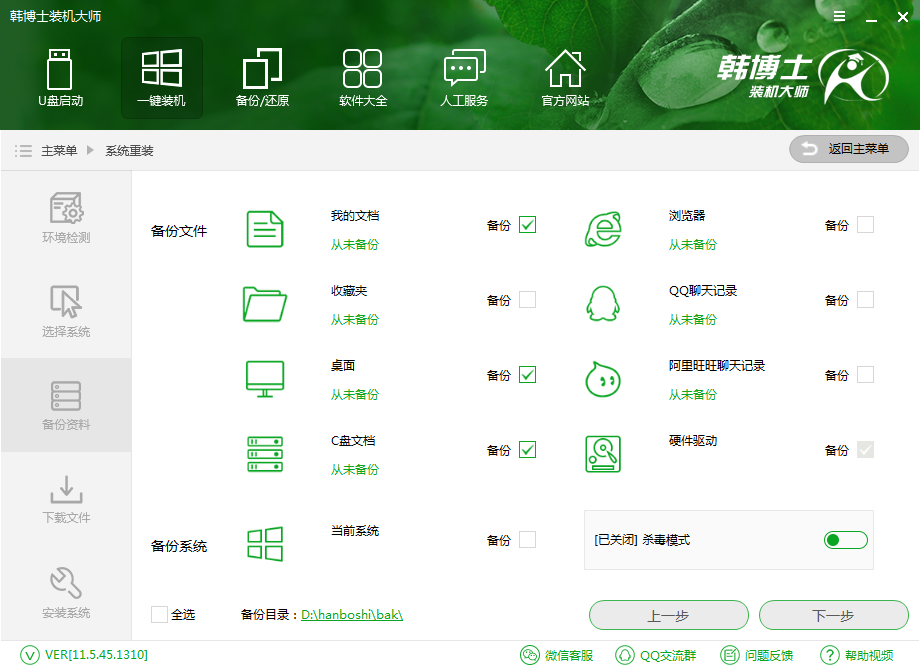
4、然后韓博士裝機大師就會為我們下載系統并備份文件,此過程需要一定的時間才能完成。完成之后會在開機啟動項中添加DOS和PE兩種安裝模式。重啟電腦后默認會自動進入DOS模式進行全自動安裝。進入PE模式除了可以進行系統重裝外,還可以使用PE內的工具進行電腦的維護。
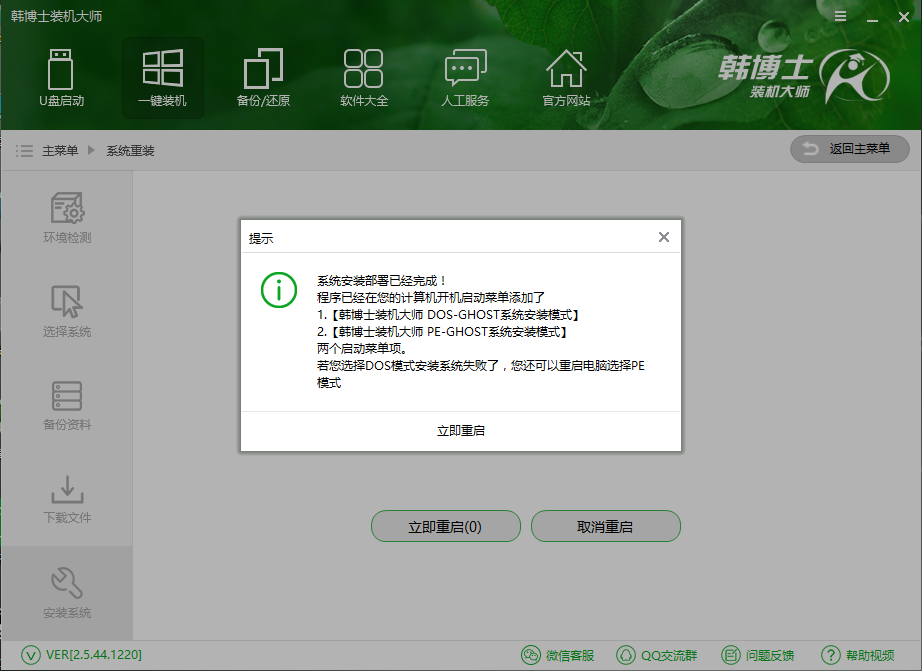
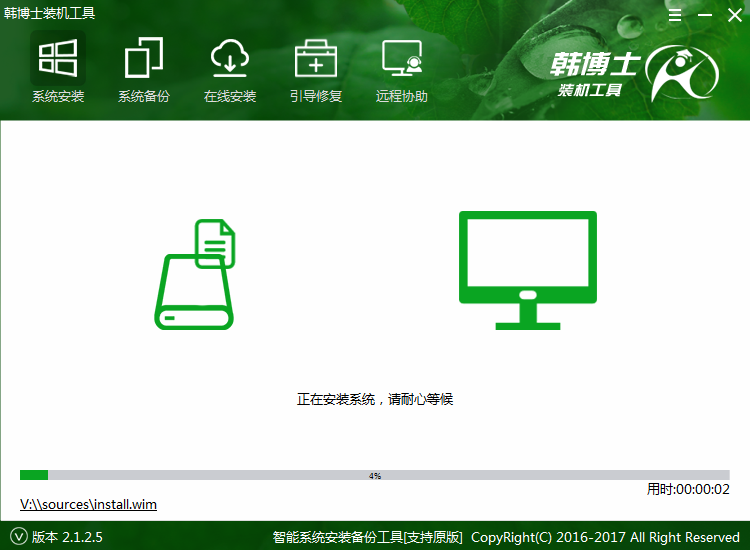
6、在系統安裝完成后,會再次重啟電腦進行系統的部署,并安裝網卡驅動,避免出現網卡驅動缺失導致的無法上網問題。部署完成后即可進入全新安裝好的系統了。
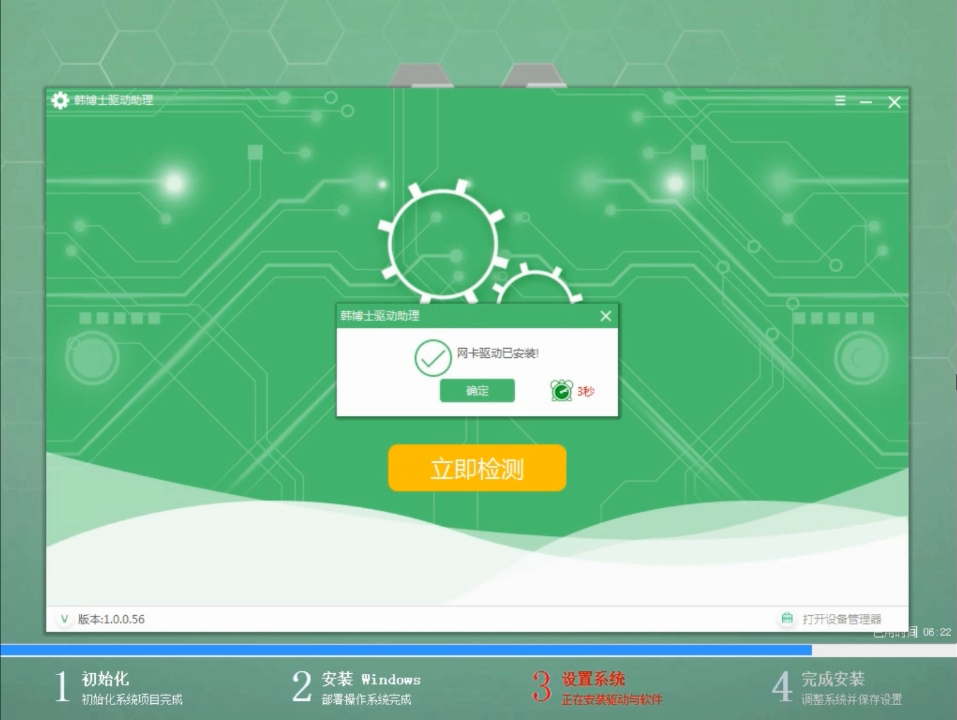
以上就是小編為大家帶來的韓博士在線PE重裝系統教程。如果是不知道如何重裝系統的電腦小白,可以借助韓博士裝機大師來完成系統的重裝,簡單快捷。

